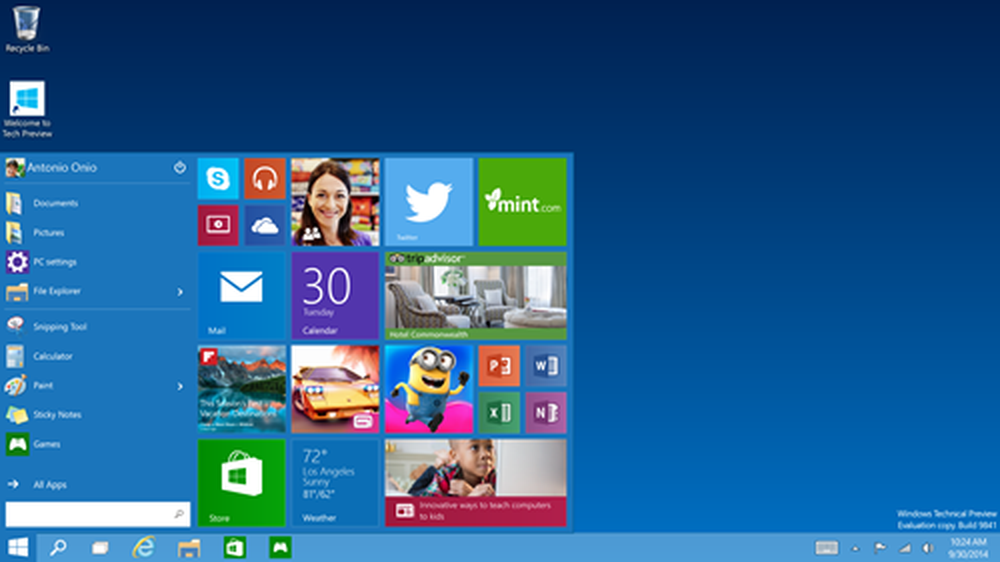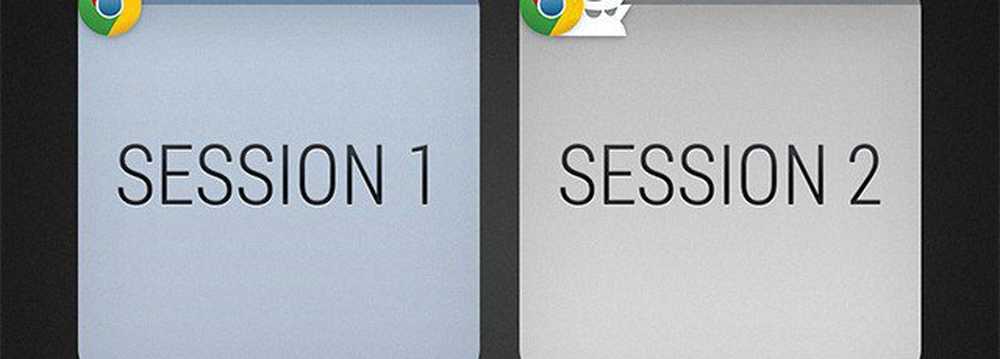Îmbunătățiți productivitatea cu file în Microsoft Word
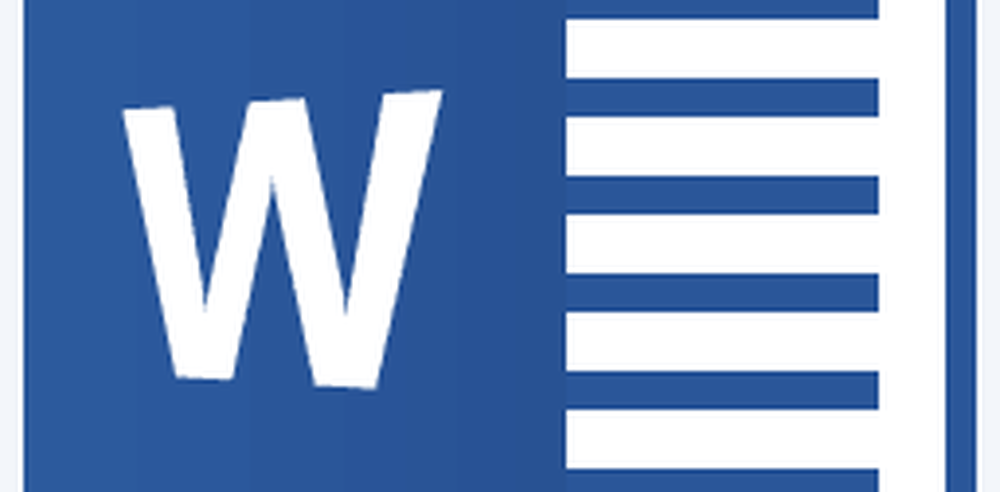
Utilizați filele Word pentru o mai bună productivitate
Taburile opresc cursorul în punctele din document când apăsați pe fila tastă, dar cel mai puternic atunci când îl configurați pentru formatarea specifică a documentelor. Unul dintre cele mai comune scenarii de utilizare în care filele ar fi esențiale este crearea unui Cuprins sau simplu Agendă. Am lucrat în educație și am observat că copiii pregătesc proiecte școlare de-a lungul anilor, cantitatea de timp pierdută prin apăsarea fără succes a tastei periodic este tristă. Da, învățând cum să-l folosiți ar putea părea complex la început, dar odată ce veți vedea cât de eficient este, veți folosi toate șansele pe care le obțineți.
Găsiți și lansați dialogul Taburi
Lansați Microsoft Word și selectați fila Home pe Panglică și faceți clic pe butonul Paragraph Settings.
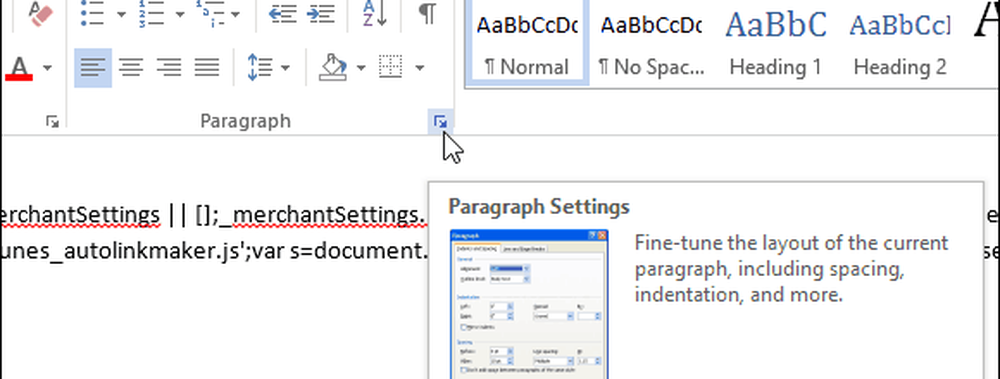
Apoi faceți clic pe Tab-uri butonîn partea de jos a dialogului.
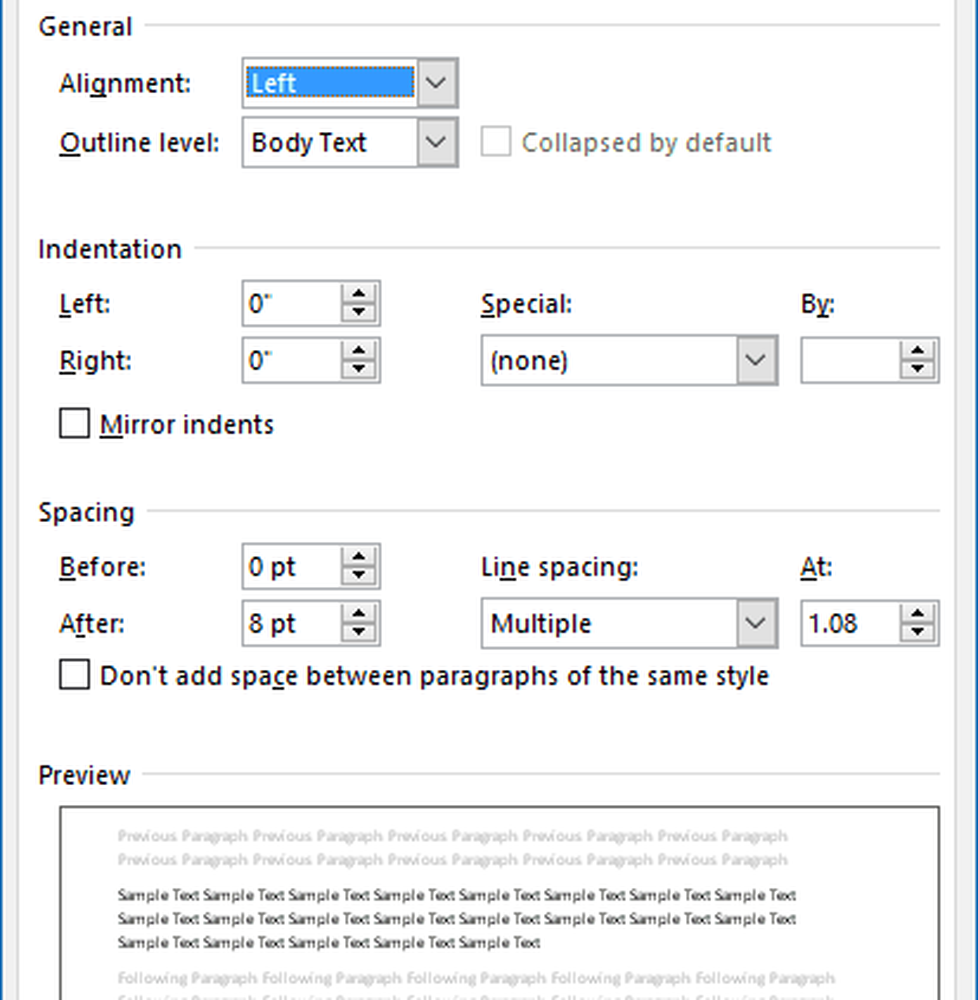
Cuvântul 2016 oferă 10 setări tab, după cum puteți vedea în caseta de dialog de mai jos. Acestea includ următoarele:
- Stânga
- Centru
- Dreapta
- Zecimal
- Bar
- Liderul a plecat
- Centrul Leader
- Leader dreapta
- Leader zecimal
- Leader Bar
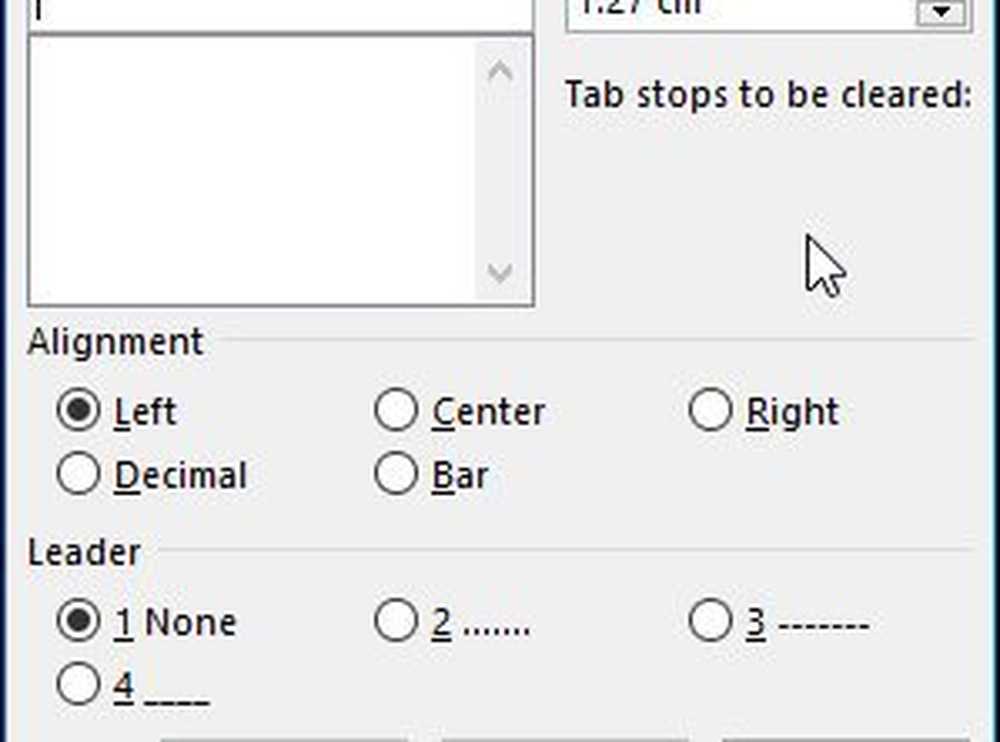
Fișierele de instalare
În scopul acestui articol, voi crea o pagină simplă de tabel pentru un proiect.
Începeți prin centrarea cursorului (CTRL + E), apoi tastați titlul Cuprins. Apăsați Enter, apoi stânga justificați cursorul (CTRL + L). Acum sunteți gata să vă configurați filele pentru fiecare secțiune a documentului dvs., lansați caseta de dialog Tab-uri.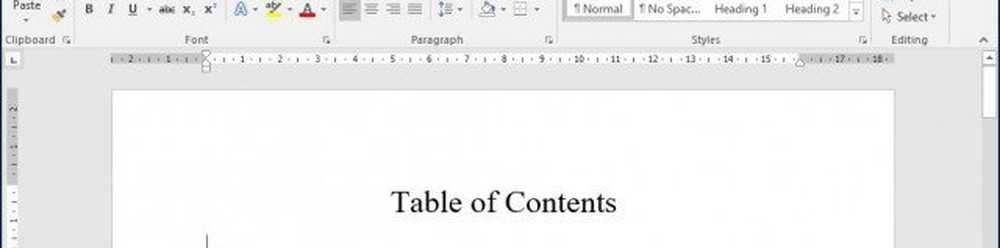
Dacă cineva folosea anterior filele în Word, câmpurile ar putea fi deja populate, asigurați-vă că faceți clic pe Curata tot pentru a defini opririle proprii. Continuați să introduceți propriile poziții ale filelor, acest lucru necesită unele matematică de bază din partea dvs. utilizând sistemul zecimal. Pentru acest document special:
- Vreau ca tabul să se oprească la 6.1 inci la dreapta a documentului. Puteți utiliza rigla Microsoft Word pentru a vă ajuta să definiți acest lucru, după cum se arată mai jos.
- Mergeți pentru a selecta alinierea, vreau să setați alinierea atunci când introduceți numărul paginii care ar fi în partea dreaptă a documentului (aceasta este partea care confundă adesea persoanele când se utilizează filele pentru prima dată). Dacă l-ați setat la stânga, apariția logică este că textul dvs. va înfășura la linia următoare.
- Următoarea opțiune este alegerea stilului Leader, puteți alege unul dintre stilurile disponibile care includ perioada, linia, cratima sau niciuna, voi merge cu opțiunea numărul 2 care este cea mai populară.
- Odată ce ați definit setarea opririi filei, faceți clic pe Setare, apoi pe OK.
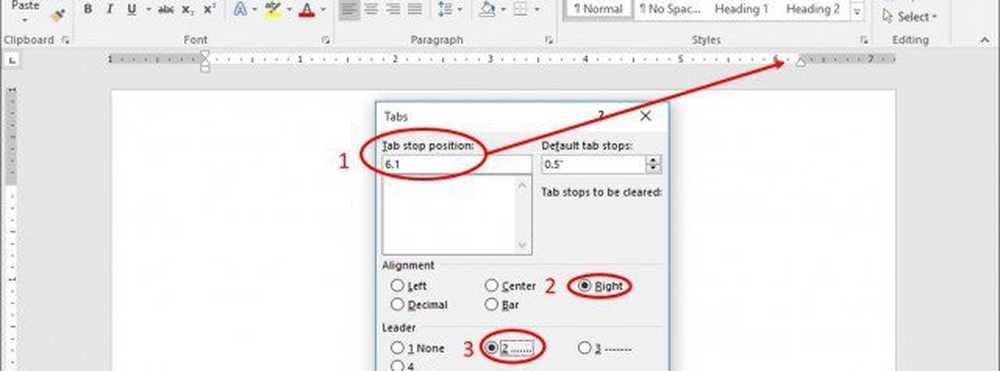
Introduceți primul titlu de secțiune, apoi apăsați pe Tasta Tab. Word va introduce automat perioadele pe care le-ar face în mod normal manual.
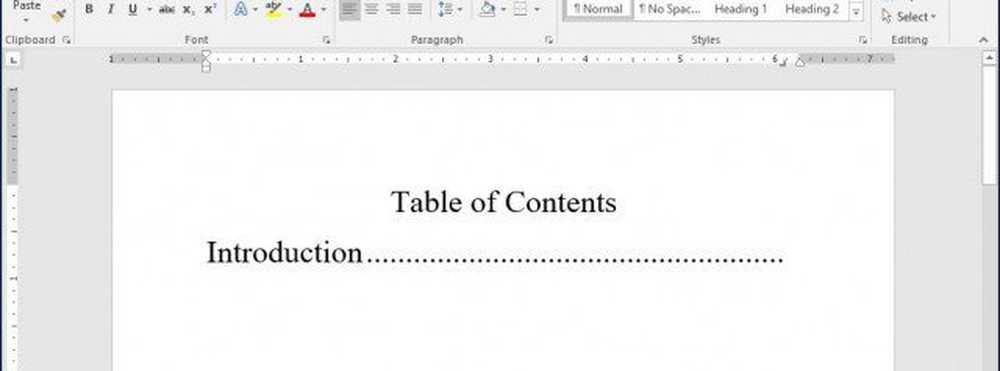
Puteți să introduceți numărul paginii, apăsați Enter și repetați același pas pentru restul documentului. Când ați terminat, lansați din nou dialogul Taburi și faceți clic pe Șterge tot.

Acest lucru ar putea părea mult mai mult decât să pregătiți un cuprins sau o bibliografie, dar dacă intenționați să pregătiți documente profesionale, în special ceva ca o teză sau un document de afaceri, structurarea corectă a acesteia vă poate economisi mult timp. În plus, caracteristica este acolo pentru un motiv, de ce nu mai mult din ea? Puteți chiar să utilizați filele pentru a configura sub-rubrici ale unui document, ceea ce vă poate economisi timpul pentru a pregăti documente lungi, ceea ce face mult mai ușor editarea și revizuirea conținutului.